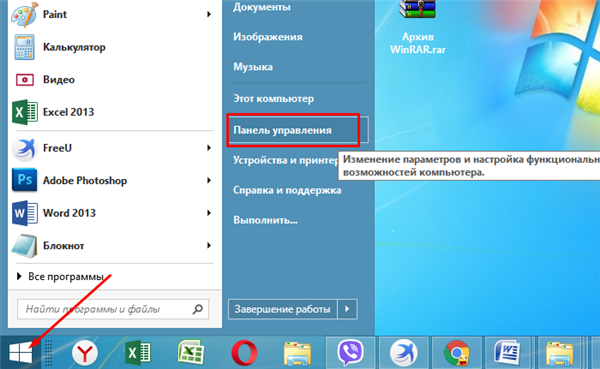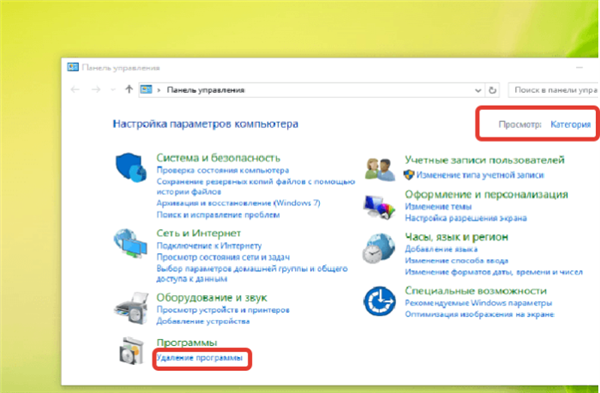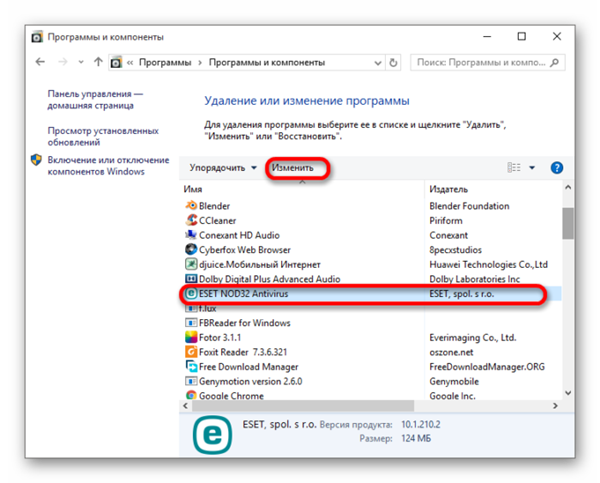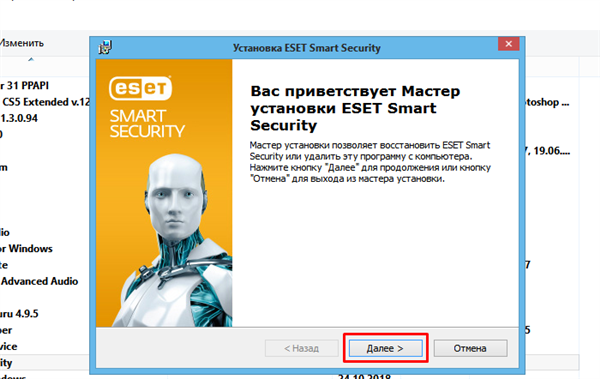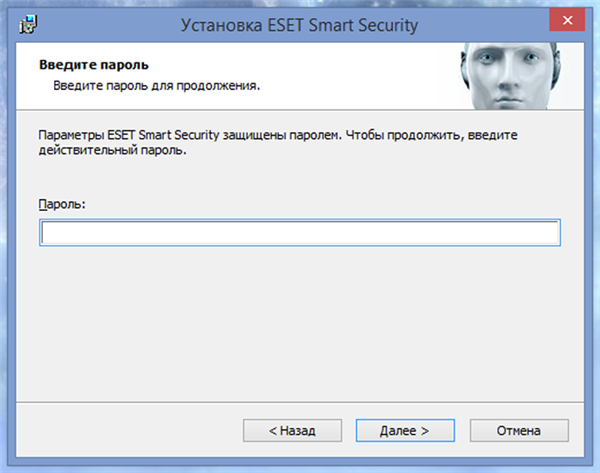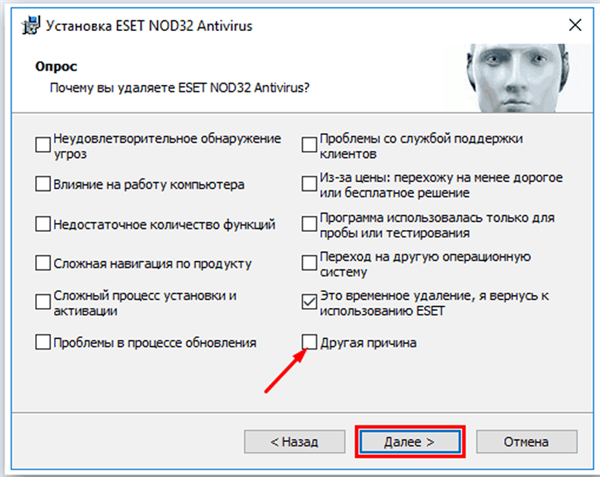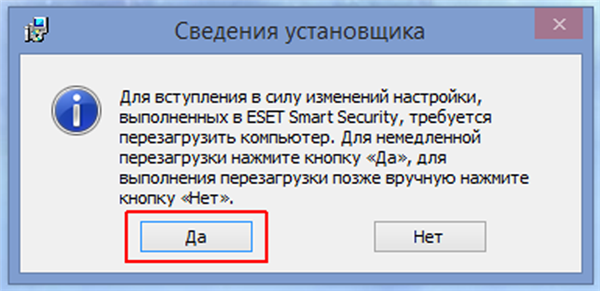Видаляємо «ESET NOD32» і «ESET Smart Security» через стандартну «Панель управління»
Windows Seven, як і багато інші версії подібної операційної системи, володіє багатьма можливостями з видалення файлів або додатків. Один з найбільш простих і доступних способів – це скористатися програмою «Панель управління». Для цього буде потрібно:
- Провести запуск «Панелі управління» через «Пуск».

Запускаємо «Панель управління» через меню «Пуск»
- Перейти у вкладку «Видалення програм».

У режимі «Перегляд» перевіряємо чи вибираємо «Категорія», переходимо у вкладку «Видалення програм»
- Знайти і активувати в списку продуктів від «ESET» додаток для видалення, клацнувши по ньому лівою клавішею миші. Після чого запустити цей процес, клікнувши по опції «Змінити» в верхньому меню.

Клікаємо по ESET NOD32 Antivirus лівою кнопкою мишки, вгорі тиснемо по опції «Змінити»
- У вікні натиснути «Далі».

Читаємо інформацію, натискаємо «Далі»
- Якщо один з ваших додатків володіє захистом паролем, то необхідно буде прописати його.

Вводимо пароль, якщо необхідно, натискаємо «Далі»
- При успішному введення правильного пароля майстер деінсталяції запропонує вибрати одне із значень, серед яких слід натиснути «Видалити».

Натискаємо «Видалити»
- Вибрати для видалення програмного забезпечення причину і активувати кнопку «Далі».

Відзначаємо причину видалення, активуємо кнопку «Далі»
- Повторно підтвердити деінсталяцію необхідного програмного забезпечення.

Підтверджуємо деінсталяцію, натиснувши кнопку «Видалити»
- По завершенню всього процесу користувачеві запропонують перезапустити пристрій, що і рекомендується обов’язково зробити.

Натискаємо «Так»
Важливо! Даний спосіб видалення не гарантує ліквідацію залишкових файлів від антивіруса. Для того, щоб позбутися від усіх документів, потрібно вручну знайти їх за допомогою провідника і безповоротно видалити.
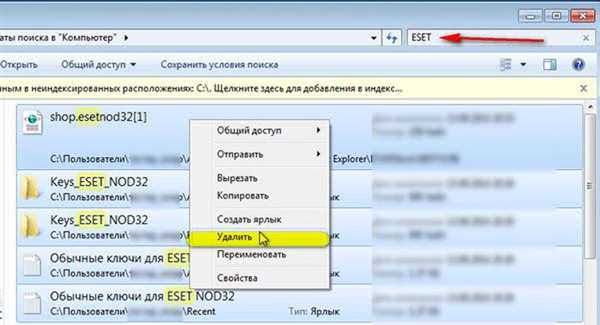
Натискаємо для виділення клавіші «Ctrl+A», потім клікаємо правою клавішею миші по виділеному, натискаємо опцію «Видалити»